数据丢失怎么恢复?3种电脑恢复方法
时间:2025-07-30 14:36:26 370浏览 收藏
从现在开始,我们要努力学习啦!今天我给大家带来《数据丢失怎么恢复?3种电脑恢复方法详解》,感兴趣的朋友请继续看下去吧!下文中的内容我们主要会涉及到等等知识点,如果在阅读本文过程中有遇到不清楚的地方,欢迎留言呀!我们一起讨论,一起学习!
电脑数据一旦丢失,对使用者而言往往会造成不小的困扰。许多文件仅有唯一副本,若不慎删除或损坏,极有可能影响日常工作与学习进度。但其实,数据丢失并不代表“无法挽回”,只要在第一时间采取科学合理的恢复手段,大多数情况下仍能成功找回。本文将为你详细讲解三种实用且高效的电脑数据恢复方式,助你迅速拿回珍贵资料。

一、借助回收站或文件历史记录找回
适合场景:
- 手动按下Delete键或使用Shift+Delete组合键误删文件;
- 不小心清空了回收站内容;
- 系统尚未格式化或重装。
操作流程:
1、查看“回收站”是否存在目标文件
双击打开回收站界面,查找需要恢复的文档;
右键点击对应文件,选择“还原”,系统会自动将其放回原始位置。
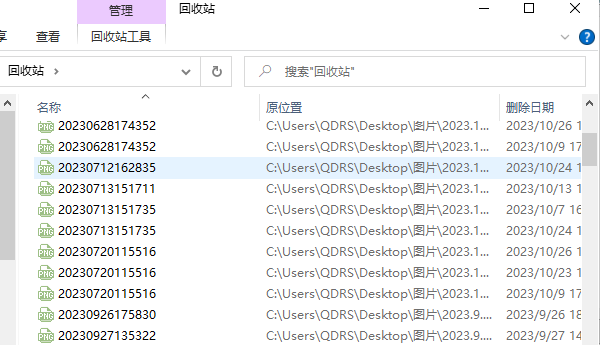
2、启用Windows自带的文件历史功能(前提为已开启该功能)
进入“控制面板 > 文件历史记录”选项;
点击“还原个人文件”,浏览不同时间点保存的版本并选取所需文件进行恢复;
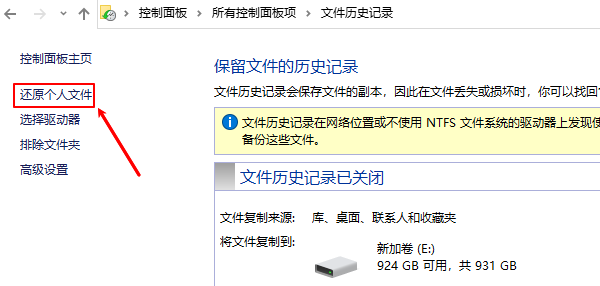
恢复后文件将自动回到原先路径。
二、借助专业数据恢复工具找回
推荐使用如“数据救星”这类专业软件,它能针对用户指定的磁盘分区或整个硬盘扫描已删除、格式化甚至未保存成功的文件,兼容图片、文档、音频、视频、压缩包等多种类型。具体操作如下:
1、点击页面上的下载链接或蓝色文字部分,获取并安装“数据救星”程序,随后运行软件,并选中文件原本所在磁盘;
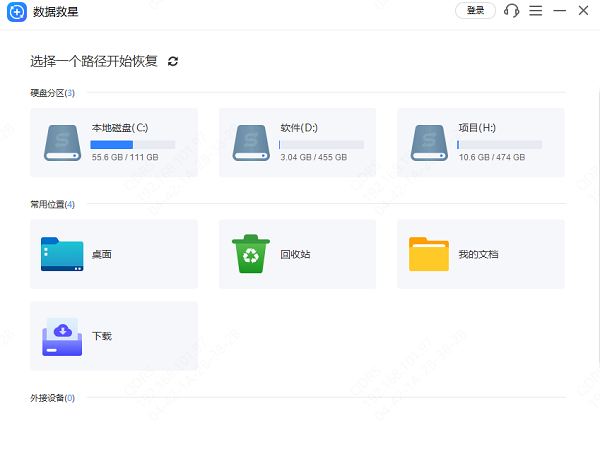
2、软件开始自动扫描该盘中曾被删除或丢失的数据,用户可通过关键词搜索文件名,或直接勾选所需内容后点击“立即恢复”按钮;
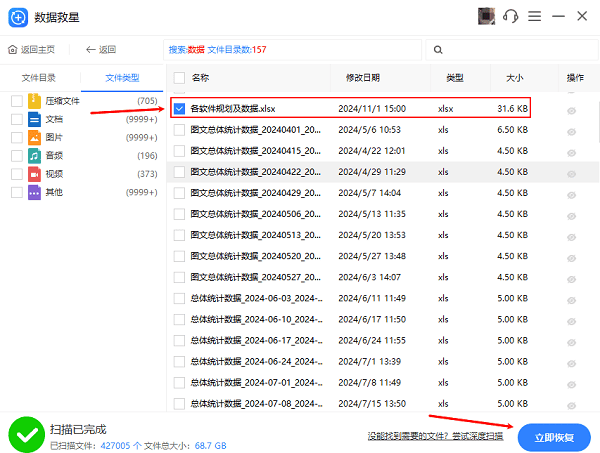
3、登录账号后即可完成数据提取,成功还原相关文件。
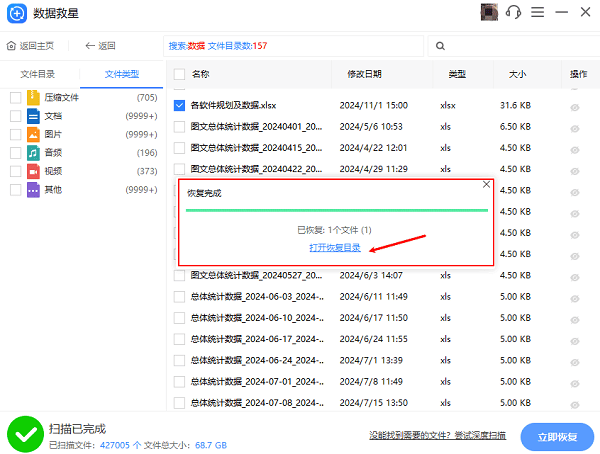
三、利用系统还原点或备份镜像恢复
操作说明:
1、调用Windows创建的系统还原点
打开“控制面板 > 恢复”菜单;
点击“打开系统还原”,挑选一个早于数据丢失日期的还原点;
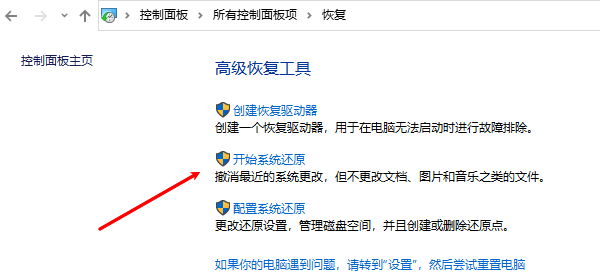
根据向导提示完成还原过程。
2、从备份镜像中提取文件(例如使用过Windows备份功能)
进入“控制面板 > 备份和还原(Windows 7)”;
选择“还原我的文件”或“还原所有用户的文件”;
可通过浏览或搜索方式定位丢失文件,确认后点击恢复即可。
四、实用建议与注意事项
1、发现数据异常应立即停止写入操作
避免继续安装软件或新建文件,以防新数据覆盖原有信息。
2、定期备份是最有效的预防措施
建议结合云存储(如OneDrive、百度网盘)及物理设备(如移动硬盘)进行多重备份。
3、若为硬件故障请勿自行拆解
当硬盘出现异响、频繁断连或无法识别等情况时,切勿反复尝试读取,应及时送至专业机构处理。
4、重要文件建议保留多个版本
尤其是写作、设计、编程类项目,多版本存档可显著降低单一文件损毁带来的风险。
文中关于的知识介绍,希望对你的学习有所帮助!若是受益匪浅,那就动动鼠标收藏这篇《数据丢失怎么恢复?3种电脑恢复方法》文章吧,也可关注golang学习网公众号了解相关技术文章。
-
501 收藏
-
501 收藏
-
501 收藏
-
501 收藏
-
501 收藏
-
467 收藏
-
315 收藏
-
171 收藏
-
210 收藏
-
457 收藏
-
482 收藏
-
220 收藏
-
149 收藏
-
297 收藏
-
177 收藏
-
488 收藏
-
253 收藏
-

- 前端进阶之JavaScript设计模式
- 设计模式是开发人员在软件开发过程中面临一般问题时的解决方案,代表了最佳的实践。本课程的主打内容包括JS常见设计模式以及具体应用场景,打造一站式知识长龙服务,适合有JS基础的同学学习。
- 立即学习 543次学习
-

- GO语言核心编程课程
- 本课程采用真实案例,全面具体可落地,从理论到实践,一步一步将GO核心编程技术、编程思想、底层实现融会贯通,使学习者贴近时代脉搏,做IT互联网时代的弄潮儿。
- 立即学习 516次学习
-

- 简单聊聊mysql8与网络通信
- 如有问题加微信:Le-studyg;在课程中,我们将首先介绍MySQL8的新特性,包括性能优化、安全增强、新数据类型等,帮助学生快速熟悉MySQL8的最新功能。接着,我们将深入解析MySQL的网络通信机制,包括协议、连接管理、数据传输等,让
- 立即学习 500次学习
-

- JavaScript正则表达式基础与实战
- 在任何一门编程语言中,正则表达式,都是一项重要的知识,它提供了高效的字符串匹配与捕获机制,可以极大的简化程序设计。
- 立即学习 487次学习
-

- 从零制作响应式网站—Grid布局
- 本系列教程将展示从零制作一个假想的网络科技公司官网,分为导航,轮播,关于我们,成功案例,服务流程,团队介绍,数据部分,公司动态,底部信息等内容区块。网站整体采用CSSGrid布局,支持响应式,有流畅过渡和展现动画。
- 立即学习 485次学习
